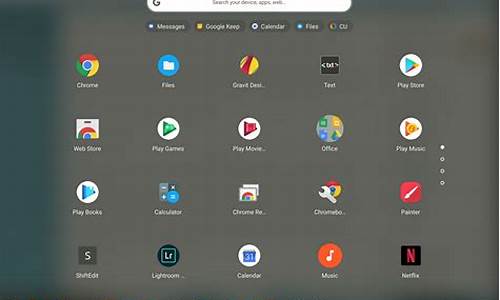selenium chrome键盘(selenium 按键)
硬件: Windows系统 版本: 342.2.1572.647 大小: 54.86MB 语言: 简体中文 评分: 发布: 2024-07-25 更新: 2024-09-09 厂商: 谷歌信息技术
硬件:Windows系统 版本:342.2.1572.647 大小:54.86MB 厂商: 谷歌信息技术 发布:2024-07-25 更新:2024-09-09
硬件:Windows系统 版本:342.2.1572.647 大小:54.86MB 厂商:谷歌信息技术 发布:2024-07-25 更新:2024-09-09
跳转至官网
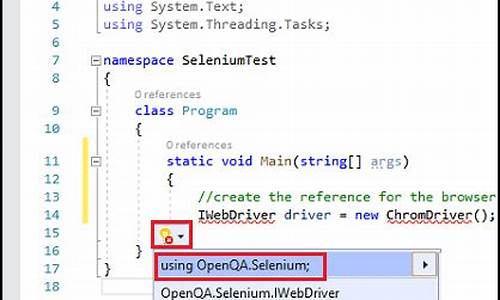
Selenium是一个自动化测试工具,可以模拟用户在浏览器中的操作。Chrome是Selenium支持的浏览器之一,而键盘则是Selenium中用于模拟键盘输入的重要元素。本文将详细介绍如何使用Selenium的Chrome键盘模块来模拟键盘输入。
需要安装Selenium库和Chrome驱动程序。可以使用pip命令进行安装:
```python
pip install selenium
```
然后下载并安装Chrome驱动程序,将其路径添加到系统环境变量中。
接下来,我们可以使用以下代码来模拟键盘输入:
```python
from selenium import webdriver
from selenium.webdriver.common.keys import Keys
创建Chrome浏览器实例
driver = webdriver.Chrome()
打开网页
driver.get('https://www.google.com')
定位搜索框并输入关键字
search_box = driver.find_element_by_name('q')
search_box.send_keys('Selenium Chrome Keyboard')
search_box.send_keys(Keys.RETURN)
```
在上述代码中,我们首先导入了必要的模块和类,然后创建了一个Chrome浏览器实例。接着,我们使用`get()`方法打开了一个网页,并使用`find_element_by_name()`方法定位到了搜索框。我们使用`send_keys()`方法向搜索框发送了关键字“Selenium Chrome Keyboard”,并使用`Keys.RETURN`模拟了回车键的操作。
除了基本的键盘输入外,Selenium还提供了其他一些有用的方法来模拟键盘操作。例如,我们可以使用`ActionChains`类来模拟复杂的键盘操作,如按下组合键、拖拽鼠标等。下面是一个示例代码:
```python
from selenium import webdriver
from selenium.webdriver.common.action_chains import ActionChains
from selenium.webdriver.common.keys import Keys
import time
创建Chrome浏览器实例
driver = webdriver.Chrome()
打开网页
driver.get('https://www.baidu.com')
定位搜索框并输入关键字
search_box = driver.find_element_by_id('kw')
search_box.send_keys('Selenium Chrome Keyboard')
search_box.send_keys(Keys.ENTER)
time.sleep(2) 等待页面加载完成
模拟按下Ctrl+C组合键复制文本
actions = ActionChains(driver)
actions.key_down(Keys.CONTROL).send_keys('c').key_up(Keys.CONTROL).perform()
```
在上述代码中,我们使用了`ActionChains`类来模拟按下Ctrl+C组合键复制文本的操作。我们创建了一个`ActionChains`对象,并使用`key_down()`方法按下Ctrl键,然后使用`send_keys()`方法发送“c”字符,最后使用`key_up()`方法释放Ctrl键。我们调用`perform()`方法执行该操作。